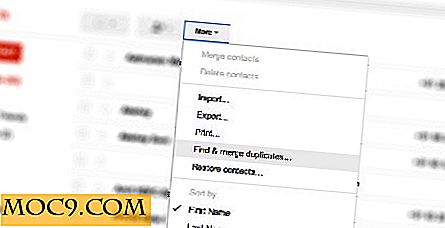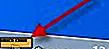Sådan fremskynder din Mac gratis!
Vi kender alle følelsen af en ny computer ... alt er super hurtigt, og der er ingen fejl eller problemer at finde. Selvom du selv har en Mac, som ved et ry er mere holdbart end en pc (hvis det kun er for deres relative sparsomme natur på internettet), finder du det ofte, at et år senere, er denne følelse som regel gået, kun for at blive erstattet af en helt anden. Denne er ofte frustration og forvirring. Hvordan og hvorfor har denne premiumcomputer, jeg købte, fået så langsomt, og hvordan reparerer jeg det? Masser af tjenester vil gøre det for dig for $ 50 eller mere, men hvorfor betale en anden for at gøre ting, du nemt kan gøre selv?
Opstart / kørende apps
En af de største ting, der kan mose en persons maskine uden dem selv indser, er applikationer, der kører ved opstart.
Den første ting at gøre er at sørge for at du ikke snu systemressourcer med ubrugte applikationer. Åbn systemindstillinger (tryk på "Kommando + Rum" og skriv "Systemindstillinger", og tryk derefter på Enter) og gå til Konti . Vælg din login til venstre, og til højre klik på fanen Login Items øverst. Tjek listen over apps, og vær ærlig over for dig selv om, hvor meget du bruger dem. Jeg siger altid, at hvis jeg ikke bruger noget en gang om dagen eller mere, fortjener det ikke at være i startlisten. Hvis der er noget på denne liste, som du ikke bruger ofte, skal du fremhæve det og klikke på minustegnet nederst for at fjerne det.

Det næste skridt er at slå op i din menulinje for ting, du ikke bruger. Igen, vær ærlig! Hvis du ikke har klikket på ikonet i en uge eller deromkring, behøver du sandsynligvis kun, at det kører, når du vil bruge det, i stedet for hele tiden. Hvis der er noget deroppe, at du ikke engang ved, hvad det er, slippe af med det! Afslut ansøgningen! (Du kan måske endda fjerne det helt, men vi kommer til det senere!)
Det sidste skridt er at trykke på Command + Space for spotlighten, men denne gang skriver du Activity Monitor og klik Enter. Dette vil frembringe en liste over alle de processer, der aktuelt kører på din computer. Se efter noget, som du kan identificere, og at du ikke bruger, og afslutte det.

Afslutte instrumentbrættet
Afslut ikke aktivitetsmonitoren! Det sidste, du vil tjekke, er Dashboard. Selv om det er en indbygget del af OS X, kan det være en seriøs hukommelseshøns. Dashboard kører med Dock, men kun når du starter det op med vilje. Problemet er, at der ikke er nogen mulighed for at afslutte det, undtagen ved at gøre det manuelt. I din aktivitetsovervågning skal du vælge Dock og trykke på Afslut proces og Afbryd Afslut . Dette genstarter din Dock og lukker dit Dashboard, indtil du ringer det op igen, muligvis sparer dig en masse hukommelse, hvis du har mange Widgets kørende.
Vira / spamware
Jeg ved hvad du tænker ... Mac'en får ikke virus. Desværre er det en myte. Mac'er kan også inficeres, selv om det ikke er let for virus at komme om bord.
For at slippe af med virus eller spam / adware, som din Mac har i øjeblikket, foreslår jeg iAntiVirus. Det er gratis, og gør alt hvad du behøver det til, med en enkel og forståelig grænseflade. Hvis du virkelig vil låse ned netværkssikkerhed også, prøv Little Snitch. Det kan også downloades gratis og vil gøre dig opmærksom på at bogstaveligt talt alle netværkstrafik ind og ud af din Mac, så du kan Tillade eller nægte et hvilket som helst program eller en tjeneste.
Frigør lagerplads
En ting folk ikke er klar over, er at have for lidt diskplads, der er tilbage på din Macs harddisk, virkelig kan miste din computers ydeevne. Der er mange årsager til, at dette kan have negative virkninger på din Macs ydeevne, men uden at blive for teknisk, jo mere plads, jo bedre.
Det mest oplagte ting at genoprette harddiskpladsen er at afinstallere de programmer, du ikke længere bruger. Gå til din applikationsmappe og træk de programmer, du ikke længere bruger til papirkurven (du kan overveje at installere AppCleaner).
Den næste ting du kan gøre, og dette er en biggie, er offload musik, film og billeder til en ekstern harddisk. Disse mediefiler tog sandsynligvis tiere eller endda hundredvis af gigabyte. Aflad dem til et eksternt drev, og hold dit eksterne drev tæt på din Mac.

Hvis du bruger iTunes, er dine film og musik alle i stort set den samme placering på dit drev, og du kan bruge Apples guide til at flytte din samling. For mange mennesker vil dette gøre en enorm forskel på deres harddisks ledige plads. For at flytte dit iPhoto-bibliotek skal du følge Maclife's vejledning. Det er super hurtigt og nemt, da Apple har indset folks behov for at bruge eksterne drev og designet programmerne til at samarbejde med dem.
Wrap-Up
Så hvad synes du alle? Kender du andre gode måder at fremskynde en Mac på? Jeg ved, at jeg ikke ramte alt, så lad os vide i kommentarerne!